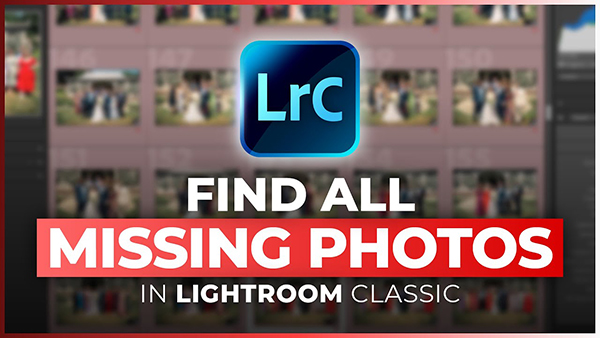
Restaura tu catálogo de Lightroom con sencillos consejos (Vídeo)
¿Alguna vez has entrado en pánico cuando abriste Lightroom y descubriste que faltaban tus fotos sin ningún motivo? Si no, has tenido suerte hasta ahora, pero ahora es el momento de prepararte en caso de que esta molestia ocurra en el futuro.
La solución de hoy del profesional británico James Feaver muestra una solución sencilla y directa que sólo lleva tres minutos de explicación. Lo primero que debe hacer es respirar profundamente, porque las imágenes que tanto le costó ganar no desaparecen para siempre, simplemente no puede encontrarlas.
El instructor James, un popular fotógrafo y educador británico, comienza el curso de esta manera: «En el vídeo de hoy, le mostraré cómo solucionar rápidamente este problema buscando y reconectando las fotografías que faltan en su catálogo de Lightroom. Créame, es más fácil de lo que cree».
El propio James acaba de experimentar este inconveniente y explica algunas razones por las que esto podría estar sucediendo. Tal vez hayas cambiado el nombre de las fotos o la carpeta en la que se encuentran. O puedes mover la imagen a otra ubicación, como desde tu computadora a una unidad externa.
De todos modos, una vez que te hayas calmado, ve a tu galería y selecciona «Buscar todas las fotos perdidas» en el menú desplegable que aparece en el lado izquierdo de la pantalla. Luego, Lightroom realiza un escaneo rápido para encontrar imágenes erróneas. Luego, cuando abras la sección del catálogo a la derecha, encontrarás las imágenes que faltan en una nueva carpeta.
El siguiente paso es localizar el archivo original en su computadora, servidor o disco externo. Una vez que haya hecho esto, siga las instrucciones paso a paso de James para volver a conectar fácilmente sus imágenes a su catálogo de Lightroom. Como él dice, «Hacer esto vinculará no sólo la foto que seleccionó, sino todas las imágenes en esa carpeta específica».
Los pasos restantes son muy rápidos y sencillos y dejaremos que James le demuestre exactamente cómo funcionan. ¡Problema resuelto! Asegúrese de consultar el canal de YouTube de Photo Feaver, donde puede encontrar más videos para mejorar sus habilidades de edición y fotografía.
Y no se pierda nuestro primer tutorial con otro experto en posprocesamiento, que demuestra cómo utilizar la herramienta Contraste de color de Lightroom para crear espectaculares fotografías de paisajes con un equilibrio tonal perfecto.






